मैक पर प्रोग्राम कैसे स्थापित करें?

व्यक्तिगत कंप्यूटर के कई मालिकएप्पल को मैक पर प्रोग्राम इंस्टॉल करना चाहिए। हमारे लेख इस बारे में बताएंगे ऐसा करने के लिए, आपको एक एप्पल आईडी की आवश्यकता होगी। आपके द्वारा प्रोग्राम डाउनलोड करने के बाद, यह स्वचालित रूप से "प्रोग्राम" नामक फ़ोल्डर में इंस्टॉल हो जाएगा, और उसका आइकन "लॉन्चपैड" में दिखाई देगा।
कार्यक्रम की खरीद करना
- पहले आपको निम्न में से कोई भी करने की आवश्यकता है:
- डाउनलोड कोड का उपयोग करने के लिए, ऐसा करने के लिए दबाएंबटन "रिडीम", जो "त्वरित लिंक" में स्थित है, वहां इस कोड को दर्ज करें। यह खंड विंडो के दाईं ओर है, जिसे आप "श्रेणियाँ", "शीर्ष चार्ट" या "चयन" बटन पर क्लिक करके देखेंगे;
- ऐपस्टोर में प्रोग्राम ढूंढें, इसकी कीमत पर क्लिक करें और "एक एप्लिकेशन खरीदें" चुनें (या "निशुल्क प्रोग्राम के लिए एप्लिकेशन इंस्टॉल करें");
- यदि आप अपने खाते में नहीं हैं, तो आपको पासवर्ड और व्यवस्थापक का नाम दर्ज करना होगा;
- यदि आप ऐपस्टोर में लॉग इन नहीं हैं, तो आपको पासवर्ड और एक एपल आईडी दर्ज करने की आवश्यकता है, फिर "लॉगिन" पर क्लिक करें;
- आप उचित जानकारी का चयन करके बिलिंग जानकारी देख सकते हैं;
- यह "समाप्त" बटन दबाकर रहता है और प्रोग्राम आपके पीसी पर डाउनलोड और स्थापित किया जाएगा। डाउनलोड की शुरुआत में, लॉन्चपैड में और फ़ाइंडर में भी आपको प्रोग्राम आइकन और प्रगति बार दिखाई देगा।
कई कंप्यूटरों के लिए प्रोग्राम डाउनलोड करना
- पर कार्यक्रमों को स्थापित करने के लिएएक ही बार में कई कंप्यूटरों पर मैक, आपको "ऐप" नामक मेनू का चयन करके इन सभी कंप्यूटरों में अपने ऐपस्टोर खाते में चयनित प्रोग्राम डाउनलोड करना होगा, फिर "स्वचालित रूप से खरीदारी डाउनलोड करें";
- खरीदे गए प्रोग्राम्स को मैन्युअल रूप से इंस्टॉल करने के लिए, आपको खाते में लॉग इन करना होगा, "खरीदारी" पर क्लिक करें और प्रोग्राम इंस्टॉल करें;
- प्रोग्राम की प्रतियों का उपयोग करने के लिए, आपको इस कॉपी को खोलने की आवश्यकता है, फिर अपने ऐप्पल आईडी का प्रयोग करके लॉग इन करें, जिसके साथ आपने कार्यक्रम खरीदा था।
पुनर्स्थापना और देखना प्रोग्राम
- सभी खरीदे गए कार्यक्रमों की सूची देखने के लिए, आपको टूलबार पर "खरीदारी" पर क्लिक करने की आवश्यकता है;
- प्रोग्राम इंस्टॉल करने के लिए, "खरीदारियों" आइटम में चयनित प्रोग्राम के लिए "इंस्टॉल करें" पर क्लिक करें;
- आप "Ctrl" बटन दबाकर और "Ctrl" बटन दबाकर प्रोग्राम को वांछित कार्यक्रम को चुनकर छुपा सकते हैं। उसके बाद "छुपाएं" क्लिक करें;
- छुपे हुए प्रोग्राम को देखने के लिए, "स्टोर" आइटम चुनें, फिर "अपना खाता देखें", फिर पासवर्ड और आईडी दर्ज करें;
- अब "एक रिकॉर्ड देखें" पर क्लिक करें, फिर "छिपी हुई खरीदारी देखें"
अब आप जानते हैं मैक पर प्रोग्राम कैसे स्थापित करें!
और पढ़ें:

फोन पर प्रोग्राम कैसे स्थापित करें?

मेनक्राफ्टर में त्वचा कैसे स्थापित करें?

मैं अपने कंप्यूटर पर गेम कैसे स्थापित करूं?
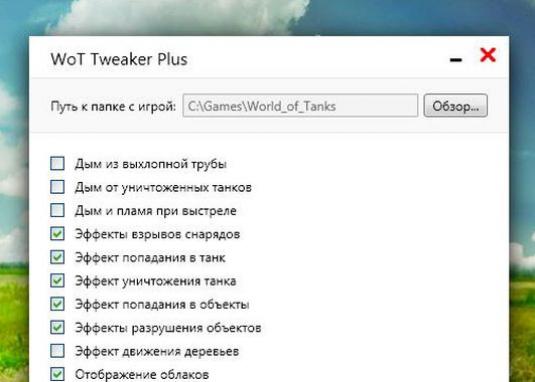
टैंकों की दुनिया में पिंग को कैसे कम करें?

क्यों प्रोग्राम स्थापित नहीं हैं?

मैं विंडोज में फोंट कहाँ स्थापित करूँ?

कैसे अवास्ट को हटाना है?
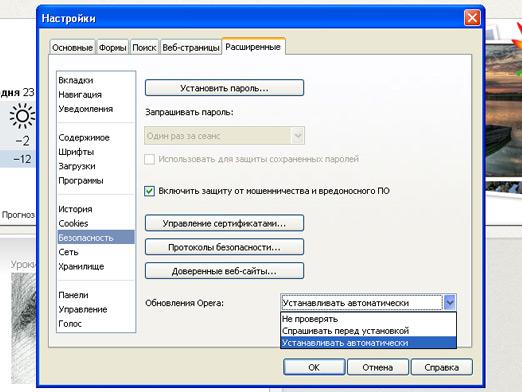
ओपेरा को अपडेट कैसे करें?

जेलब्रेक क्या है?

UIN कैसे प्राप्त करें?